Cómo resolver los errores de captura de pantalla en dispositivos con Android 13 OS
La captura de pantalla le permite tomar una imagen de la pantalla de su teléfono de forma rápida y fácil. No es una aplicación, es una función del teléfono. Si experimenta algún error, como la falla de aplicaciones del dispositivo cuando toma capturas de pantalla con su dispositivo Galaxy con Android 13 OS, siga estos pasos.
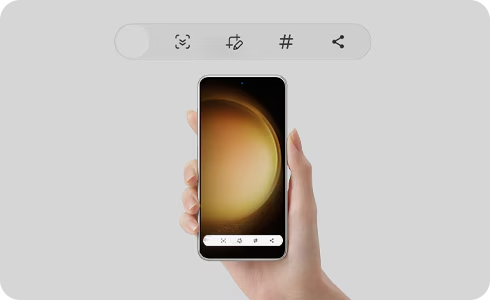
Nota: Asegúrese de tener descargada e instalada la última versión del software.
Cómo habilitar las capturas de pantalla
Para tomar una captura de pantalla, es necesario habilitar la opción de captura de pantalla.
Verifique la condición física de su teléfono
Si un botón no funciona correctamente, está bloqueado o restringido, o si los botones no se presionan de la misma manera simultáneamente, la captura de pantalla no funcionará.
- Verifique la condición física de los botones de sus dispositivos Galaxy.
- Las fundas de los teléfonos pueden restringir el control o el acceso a los botones. Para asegurarse de que esto no está afectando su dispositivo, intente remover la funda.
Verifique que tenga suficiente memoria interna
Si su dispositivo Galaxy no tiene suficiente memoria interna, no podrá tomar la captura de pantalla. Verifique la memoria de los dispositivos, ya que es posible que necesite realizar una verificación del estado de la memoria.
Gracias por tus comentarios
Por favor, responda todas las preguntas.
























